5 siyaabood oo aad ku heli karto qaabka kaadhka garaafyada saxda ah adigoon furin PC-gaaga
Ma u baahan tahay inaad ogaato nooca saxda ah ee GPU -da ee laga dhex helay gudahaaga Windows 10 PC, laptop, ama tablet? Isticmaalka qalabka lagu dhex dhisay Windows 10 , waxa aad helaysaa macluumaadka guud ee ku saabsan GPU -da . Magacyada sida taxanaha NVIDIA GeForce 30 , taxanaha AMD Radeon RX 6000 , ama Intel HD Graphics ayaa soo bixi kara. Si kastaba ha ahaatee, waxaa laga yaabaa inaad u baahato inaad ogaato nooca kaadhka garaafyada saxda ah iyo soo saaraha, ma aha oo kaliya taxanaha guud. Taasi waa sababta oo ah kaarar fiidiyow oo taxane ah oo ay ku jiraan noocyo badan oo kala duwan oo leh awoodo iyo heerar waxqabad oo kala duwan. Waa kuwan sida loo helo qaabka saxda ah ee kaadhka garaafyada iyo qeexitaankiisa qalabka gudaha Windows 10 :
1. Hubi kaadhka garaafyada aad haysato adigoo isticmaalaya Windows 10 Task Manager
Hal dariiqo oo degdeg ah oo lagu ogaan karo qaabka kaadhka garaafyada waa in la kiciyo Maareeyaha Hawsha(fire up the Task Manager) ( CTRL + SHIFT + Escape ) oo aad tag tab waxqabadka . (Performance)Kadibna, tiirka bidix, hoos u dhaadhac oo guji ama taabo GPU . Haddii aad haysato kaarar badan oo fiidiyoow ah, kuwaas oo ku badan kombuyuutarrada ciyaaraha, waxaad arkaysaa dhowr waxyaalood oo la soo geliyay oo lagu magacaabo GPU1 , GPU2 , iyo wixii la mid ah. Gelitaan kasta oo GPU ah, waxaad arkaysaa magaca kaadhka garaafyada, tirakoobyada ku saabsan isticmaalkiisa, xusuusta kaararka garaafyada ee la heli karo, iyo wixii la mid ah.

Maareeyaha Hawsha(Task Manager) , u tag Performance , ka dibna GPU
Sida ka muuqata sawirka kore, waxaan ku haynaa laptop-keena laba GPUs : mid isku dhafan Intel UHD Graphics Card iyo kaar muuqaal ah oo NVIDIA GeForce MX250 ah. Mid ka mid ah dhinaca hoose ee habkan ayaa ah in aysan muujin soo saaraha gaarka ah ee kaadhka fiidiyoowga.
2. Ka raadi qaabka kaadhka garaafyada ee aad isticmaalayso Maareeyaha Aaladda(Device Manager)
Hab kale ayaa ku lug leh furitaanka Maareeyaha Aaladda(opening the Device Manager) . Kadibna, balaadhi Adapters-ka Bandhigga(Display adapters) ee liiska aaladaha ka tirsan PC-gaaga ama Laptop-kaaga, waana inaad aragto ugu yaraan hal kaadh oo muuqaal ah.

Gudaha Qalabka Maamulaha(Device Manager) , u gudub Adabiyeyaasha Muujinta(Display)
Si aad wax badan uga ogaato kaarka fiidiyowga, laba jeer guji ama laba jeer taabo magaciisa. Mid ka mid ah dhinaca hoose ee habkan ayaa ah in aysan muujin soo saaraha gaarka ah ee kaadhka fiidiyoowga.
TALO:(TIP:) Haddii aad ku haysato laba kaar garaafyo gudaha kombuyuutarkaaga, baro sida loo doorto GPU-ga caadiga ah ee ciyaaraha ama apps-ka gudaha Windows 10(choose the default GPU for gaming or apps in Windows 10) .
3. Fiiri kaadhka garaafyada ee aad haysato adigoo isticmaalaya DirectX Diagnostic Tool
Fur daaqadda Run(Open the Run window) ( Win + R ), ku qor dxdiag (Enter)oo(dxdiag) taabo Keyboardkaaga ama guji OK .

Orod dxdiag
Qalabka Diagnostic DirectX wuu(DirectX Diagnostic Tool) furmay Marka xigta, dhagsii tabka Bandhigga oo, qaybta (Display)Aaladda(Device) , arag Magaca(Name) kaadhka garaafyada ee aad isticmaalayso.

Aaladda DirectX Diagnostic Tool , u gudub tabka Muujinta(Display)
Mid ka mid ah dhibaatada qalabkani waa in ay duugowday oo aan si fiican ugu shaqeyn kombiyuutarada leh laba kaararka fiidiyooga ama ka badan. Waxay u xayeysiisaa tabka Bandhiga (Display)GPU kasta , laakiin waxay wadaagaan magac isku mid ah dhammaan tabsyada. Tusaale ahaan, Laptop -kayagu waxa uu ku taxaabay kaadhkayaga garaafyada ee NVIDIA GeForce MX250 sida qalab isku dhafan oo Intel UHD(Intel UHD Graphics) ah.
TALO:(TIP:) Waa kan sida loo isticmaalo DirectX Diagnostic Tool si loo(use the DirectX Diagnostic Tool to troubleshoot) xalliyo mashaakilaadka PC gaaga.
4. Isticmaal TechPowerUp GPU-Z si aad u hesho qaabka gaarka ah ee kaadhkaaga fiidyaha
Marka hore, soo deji GPU-Z(download GPU-Z) . Waa abka bilaashka ah oo aad ugu wanagsan in lagu aqoonsado kaadhka muqaalka magaciisa iyo nambarkiisa saxda ah. Markaad socodsiiso GPU-Z , UAC(UAC prompt) ayaa la soo bandhigayaa, waxaadna u baahan tahay inaad Haa(Yes) taabo . Halkan waxa aad ka dooran kartaa in aad ku rakibto abka GPU-Z (haddii aad Haa taabo), ama waxa aad samayn kartaa nooca goonida ah. Waxaan door bidinaa in aan dooranno Maya(No) ama hadda(Not now) , si aan u socodsiino nooca keligiis ah iyada oo aan waxba rakibin.

Ku socodsii TechPowerUp GPU-Z
TechPowerUp GPU-Z App-ka ayaa baara nidaamkaaga oo soo bandhiga macluumaadka ku saabsan kaadhka garaafyada. Waxaad arkaysaa magaca GPU -gaaga , tignoolajiyada loo isticmaalo in lagu soo saaro, nooca BIOS -ka, xusuusta, saacadaha shaqada, subvendor, iyo wixii la mid ah. Si kastaba ha ahaatee, marka ay timaado magaca kaadhka garaafyada, waxaad weli arki doontaa oo kaliya macluumaadka guud ee Windows . Si aad u hesho magaca modelka saxda ah ee kaadhkaaga fiidyaha, guji ama taabo badhanka Raadinta(Lookup) ee dhinaca sare ee midig.

Ka raadi macluumaadka ku saabsan kaadhka fiidyaha
Biraawsarkaaga shabakadeed ee caadiga ah ayaa furaya oo ku shubaya degelka TechPowerUp(TechPowerUp) , halkaas oo lagugu tuso qaabka saxda ah ee kaadhka garaafyada, oo ay weheliso sawirada qalabka iyo macluumaad faahfaahsan oo ku saabsan sifooyinkeeda.

Eeg qaabka GPU ee gaarka ah, iyo soo saaraha
Tusaale ahaan, kaadhka sawirada saxda ah ee laga dhex helay kombayutaradayada ciyaaraha waa PowerColor Radeon RX 5600 XT Red Devil . Tani waa nooca macluumaadka aad raadineyso.
5. Isticmaal HWiNFO si aad u heshid qaabka gaarka ah ee kaadhkaaga fiidyaha
Marka hore, soo deji HWiNFO(download HWiNFO) oo kala dooro rakibaha ama nooca la qaadi karo ee abka. Iyadoo ku xiran nooca aad dooratay, waxaad soo dejisan kartaa fayl la fulin karo ama kayd. Haddii aad soo dejisay kayd, ka soo saar(extract it) meel kombayutarkaaga ah ka dibna maamul faylka HWiNFO ee la fulin karo. Marka xigta(Next) , UAC degdeg ah ayaa lagu soo bandhigayaa, waxaadna u baahan tahay inaad riixdo Haa(Yes) . Marka xigta, waxaa lagu tusi doonaa shaashadda soo dhaweynta si aad u dooratid inaad rabto inaad aragto kaliya dareemayaasha ku jira PC-gaaga iyo macluumaadka ay bixiyaan, kaliya kooban, ama socodsiiso abka oo dhan. Si aad u hesho macluumaadka aad u baahan tahay, dooro "Summary-only" ka dibna tabo Run ama taabo Runiyada oo aan la dooran wax ikhtiyaar ah.

Orod HWiNFO
HWiNFO waxay tuseysaa koobitaanka macluumaadkaaga CPU iyo GPU . Magaca saxda ah ee kaadhka garaafyada waxa laga helayaa qaybta GPU ee dhanka midig. Tusaale ahaan, waxa ay sheegaysaa in aanu laptop-kayaga ku hayno kaarka Intel UHD Graphics , taas oo run ah. Si kastaba ha ahaatee, waxaanu haynaa laba kaadh oo fiidiyoow ah, markaa waxa jira sanduuq yar oo hoos u dhaca oo ka hooseeya astaanta GPU -da aasaasiga ah . Haddii aan gujino ama ku dhufanno oo aan dooranno GPU #1, waxaan helnaa macluumaadka ku saabsan kaadhka garaafyada labaad.
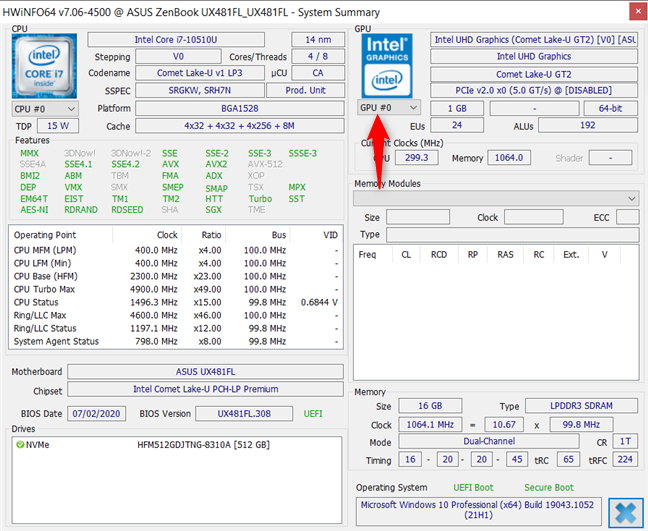
Ka eeg macluumaadka ku saabsan GPU -da gudaha HWiNFO
Haddii aadan dooran "Koob-kaliya," (“Summary-only,”) HWiNFO waxay sidoo kale soo bandhigaysaa daaqad kale oo leh macluumaad faahfaahsan oo ku saabsan qalabka ku jira kombiyuutarkaaga Windows . Tusaale ahaan, si aad wax badan uga barato kaadhka garaafyada, laba jeer dhagsii Fiidiyowga Adapter(Video Adapter) ka kadibna magaca kaadhka garaafyada. Hadda, waxaad helaysaa inaad aragto macluumaad dhamaystiran oo ku saabsan kaadhka garaafyada, oo ay ku jiraan magaciisa saxda ah, soo saaraha, xusuusta, iyo wixii la mid ah.
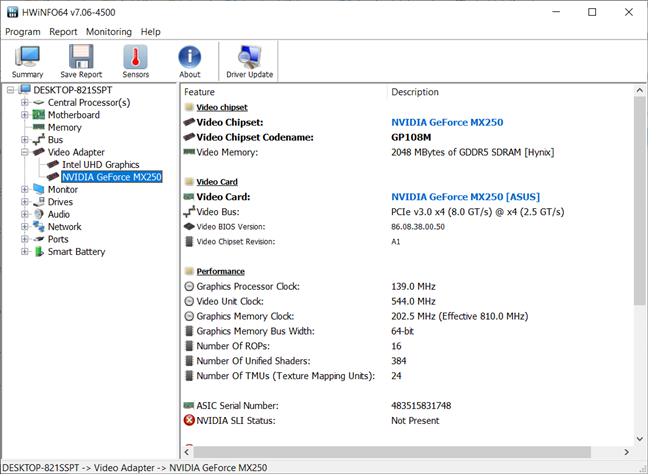
Fur Adabtarka Fiidiyowga(Video Adapter) si aad macluumaad dheeraad ah u ogaato
Waa maxay kaadhka garaafyada aad haysatid?
Inta badan casharrada ku ballan qaadaya inay ku baraan sida loo helo magaca saxda ah ee kaadhka garaafyada ayaa ku weydiiya inaad socodsiiso qalabka Windows . Nasiib darro, qalabyadani waxay bixiyaan kaliya macluumaadka guud, sida magaca taxanaha ee kaadhka garaafyadaadu qayb ka yahay. Kaliya apps-ka lagu muujiyey qaybta labaad ee maqaalkeena ayaa kuu sheegi kara qaabka saxda ah ee aad haysato. Haddi ay shaqayn waayaan, waxa kaliya ee aad ku door bidayso waa in aad hubiso baakadda asalka ah ee kaadhka garaafyada ama aad furto kombayutarkaga oo aad aragto waxa kaadhka ku qoran. Kahor intaadan xidhin maqaalkan, faallo ka tag oo wadaag kaadhka garaafyada saxda ah ee aad ku haysato gudahaaga Windows 10 PC, Laptop, ama tablet-ka.
Related posts
Sida loo isticmaalo Audacity si loogu beddelo maqalka gudaha Windows-
Sida loo doorto GPU-ga caadiga ah ee ciyaaraha ama abka gudaha Windows 10
The Windows 11 Mugga Mixer: Dhammaan waxaad u baahan tahay inaad ogaato! -
Sida loo tijaabiyo oo loo isticmaalo kamaradaada webka gudaha Windows 10, oo wata appka kamarada
Sida loo doorto GPU-ga caadiga ah ee ciyaaraha ama abka gudaha Windows 11
ASUS Turbo GeForce RTX 3070 dib u eegis: Waxqabadka ciyaaraha aad u fiican
Razer Huntsman v2 Analog dib u eegis: Razer kiiboodhka ciyaarta indhaha ee ugu fiican -
Markaad iibsanayso laptop-ka ciyaaraha ama kombuyuutar-yar, hel mid sita kaadhka fiidyowga ah ee ka wanaagsan, ma aha processor-ka Intel Core i7
Sideen ugu daaraa HDR kombayuutarkayga Windows 10?
Sida loogu xidho Windows 8 PC gaaga Xbox 360 Console
Sida Sawirada & Muqaalka Kamarada Looga Soo Dejiyo Adiga oo Isticmaalaya Gallery Sawirka
Cilladda hagaaji: Jiid oo tuur oo aan ku shaqayn Windows -
Sida loo damiyo dulsaarka Radeon Software (ALT+R) -
11 shay oo aad samayn karto si aad u xalliso arimaha kamaradaha webka ee Skype
Sida loo defragment iyo tayaynta Hard Disk-yada iyo Qaybaha Daaqadaha
6 siyaabood oo aad dib ugu soo celin karto cinwaanka MAC ee asalka ah ee kaarka shabakadaada
5 siyaabood oo dib loogu magacaabi karo darawal kasta oo ku jira Windows 10
Sida loo shaqsiyeeyo Dejinta AutoPlay ee Windows dhammaan warbaahinta iyo aaladaha
Dib u eegista ASUS RoG Gladius II jiirka iyo suufka RoG Strix Edge
Hel warbixinta caafimaadkaaga Windows 10 PC ama qalabkaaga, oo arag sida uu u shaqeeyo
